Popcorn Time 是一个多平台、开源的 BitTorrent 客户端,内置媒体播放器。 Popcorn Time 作为基于订阅的在线流媒体(如 Kodi.TV 和 Netflix)的免费选项越来越受欢迎。 Popcorn Time 与 uTorrent 一样,利用顺序下载来观看来自许多 Torrent 站点的视频。
但是,如果您想从 Mac 中删除 Popcorn Time,强烈建议您按照本教程了解如何 卸载爆米花时间 Mac 完全有效。 如果您不知道自己在做什么或如何进行全面删除,在 Mac 上卸载 Popcorn Time 可能会很困难。 在这里,我们将讨论在 Mac OS X 上尝试卸载 Popcorn Time 时可能遇到的一些问题,以及如何自动和手动完全消除 Popcorn Time。
文章指南第 1 部分。 为什么要在 Mac 上卸载 Popcorn Time?第 2 部分。如何在 Mac 上手动卸载 Popcorn Time?第 3 部分。如何在 Mac 上自动卸载 Popcorn Time?部分4。 结论
第 1 部分。 为什么要在 Mac 上卸载 Popcorn Time?
当您在 Mac 上安装 Popcorn Time 时,它还会建立许多支持文件,例如应用程序支持文件、首选项和缓存。 但是,很多人对这些项目并不熟悉,其中一些项目很难定位和删除,尤其是 Mac 新手用户。 因此,当用户需要在 Mac 上卸载 Popcorn Time 时,就会出现一些问题。
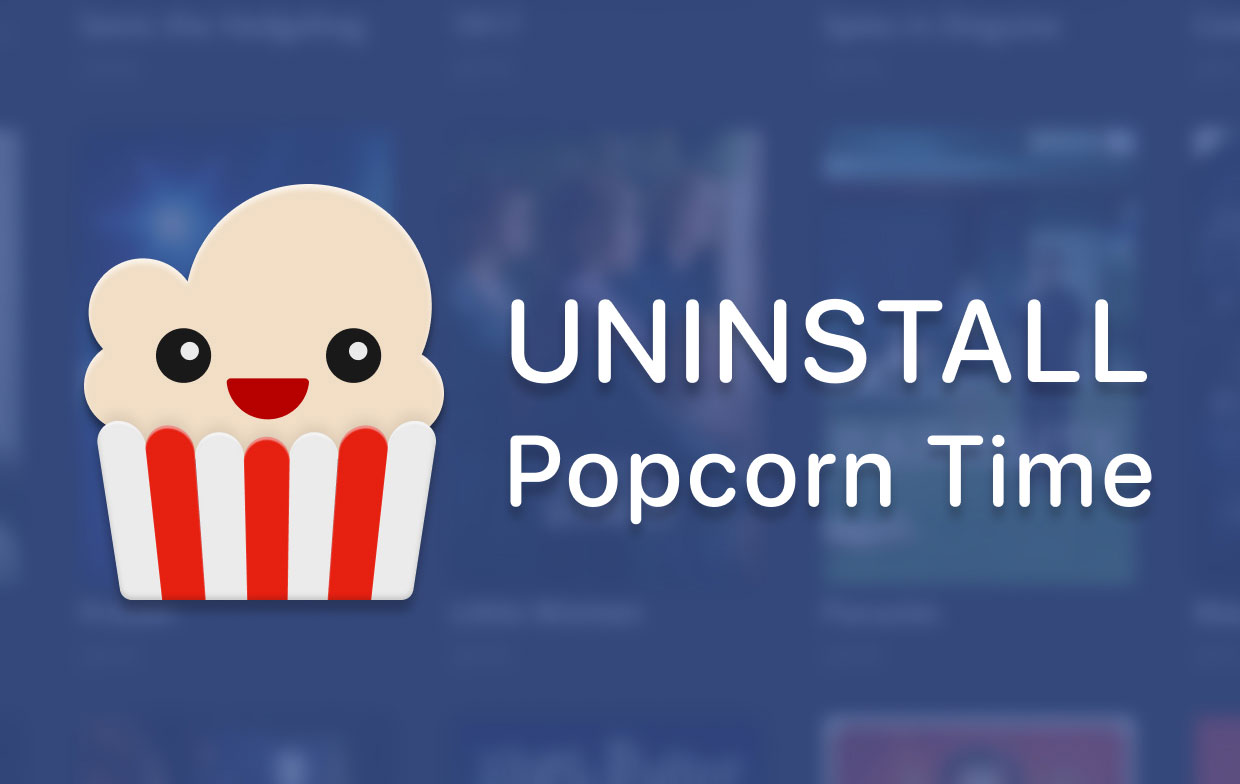
从 Mac 卸载 Popcorn Time 的各种原因
- 在 PC 上,爆米花时间是无用的。
- 整个应用程序有一个问题,必须先清除。
- 爆米花时间应该重新安装。
- 该应用程序占用大量存储空间,对Mac 的功能产生影响。
- 在 Mac 上,Popcorn Time 与其他应用程序产生应用程序问题。
过程中遇到的常见问题
- 不确定从哪里开始程序卸载过程。
- 不清楚如何正确 在 Mac 上删除应用程序.
- Popcorn Time 的数据和计算机上的残留物无法定位和删除。
- 不可能完全删除应用程序的所有链接文件。
- 尝试以常规方式卸载 Popcorn Time 时,会遇到诸如卸载过程未响应或在完成前关闭等问题。
第 2 部分。如何在 Mac 上手动卸载 Popcorn Time?
在许多欧洲国家, 爆米花时间 已被取缔。 但是,用户通过安装第三方 VPN 和隐私跟踪器插件继续使用黑客技能来使用该程序。 这些技术策略使从 Mac 中删除 Popcorn Time 变得更加复杂。
此外,一旦安装了应用程序,它还会创建服务文件,以提高 Mac 上应用程序的性能。 当您单独删除该应用程序时,其服务文件仍将保留在 Mac 上。 因此,如果您想删除 Popcorn Time,您应该正确执行并删除所有相关文件。 要在 Mac 上简单地卸载 Popcorn Time,请按照以下步骤操作。
- 退出应用爆米花时间。
- 在 Applications 文件夹中,找到并选择 应用. 将可执行文件拖放到垃圾箱以将其删除。
- 要从用户的库目录中删除爆米花时间残余,请打开 发现者 并选择 前往 → 前往文件夹 从 Finder 的菜单中。 在出现的窗口中,输入
/Library并选择 Go. - 在 自学资料库 以下用户的子文件夹,找到并删除所有与 Popcorn Time 应用程序链接的不必要的服务文件:
~/Library/Preferences/com.popcorntime.PopcornTime.plist~/Library/Application Support/PopcornTime~/Library/Saved Application State/se.popcorn-time.PopcornTime.savedState~/Library/Caches/PopcornTime~/Library/Preferences/com.time4popcorn.Popcorn Time.plist
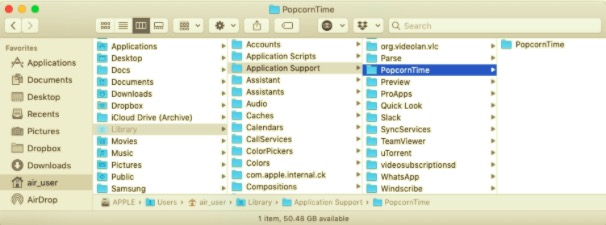
- 要从 Mac 中完全删除 Popcorn Time, 清空垃圾 bin 并重新启动您的 Mac。
第 3 部分。如何在 Mac 上自动卸载 Popcorn Time?
如果你真的想让 Mac 上的软件卸载更快、更容易、更有效,你应该考虑使用专业的卸载工具。 如今,这是卸载应用程序的一种流行且更智能的方法。
要在 Mac 上卸载 Popcorn Time,您可以使用一个全面的卸载程序,它会检查所有应用程序的文件,并允许您在几秒钟内销毁它们。 PowerMyMac例如,是一个独特的应用程序,它有一个卸载工具,可以 只需几分钟和几次点击即可删除大量应用程序. 使用手动方法,搜索多个文件或在两者之间遇到问题可能需要几个小时。
但是,与 PowerMyMac的卸载程序,它可以让您免于浪费时间寻找,而该工具将为您找到它。 要进一步了解如何使用该应用程序,请按照以下指南进行操作:
- 下载应用程序,在 Mac 上安装并启动 PowerMyMac。 然后主页将让您看到设备状态的系统。
- 然后,点击 卸载 并按下 Scan 扫描. 等待它完成。 如有必要,您可以再次重新扫描所有应用程序。
- 扫描完成后,Mac 上安装的所有应用程序都会出现在左侧。 定位并找到爆米花时间,或者您可以简单地在搜索栏中搜索名称。 单击该应用程序后,其相关文件将显示在右侧。
- 选择要与应用程序一起删除的所有项目。 然后仔细检查以确保您选择了正确的。 之后,点击 清洁 按钮位于您的右下角,然后等待它为您完成该过程。
- 然后会出现一个弹出窗口“清理完成”。然后,确认整个卸载过程已完成。还会显示该过程释放了多少存储空间。

部分4。 结论
假设您不熟悉 Mac 或缺乏在计算机上进行卸载的必要技能。 在这种情况下,您必须小心 在 Mac 上卸载爆米花时间,因为错误的删除可能会导致负面结果。 此外,不完全去除会导致残留物的积累,这可能会在以后引起问题。 这就是为什么我们提供了另一种卸载应用程序的替代方法,使用 PowerMyMac. 使用此方法,它不仅会删除 Popcorn Time,还会删除所有相关文件。



